寵物展會2025年時間表
1670
2022-12-21
如何將WPS文檔設置為可查看但不可修改、打印或復制
文件的安全性關系到企業的利益,因此這個問題一直備受關注。每個人都盡一切可能防止文件被修改、打印或復制。這樣,真的是令人頭痛。如果文檔需要共享,結果是不可想象的。對于那些知道密碼的人,他們仍然不能限制他們修改文檔。似乎公司的許多文件只能閱讀,但不能帶走。有什么好方法可以解決這個頭疼的問題?答案肯定是肯定的。讓我們詳細介紹如何使用WPS2012來設置文檔權限,以限制他人修改文檔或打印和復制。具體步驟如下。有此需要的朋友可以借此機會學習,希望本教程能幫助大家維護自己的權益。
設置文檔權限
第一步是打開要由WPS2012處理的文檔,
第二步,單擊左上角的“導出選項”,在下拉菜單中選擇“導出為PDF格式.”,將打開“導出Adobe PDF文件”窗口。如果您直接按“確定”,將生成一個同名的PDF文件。
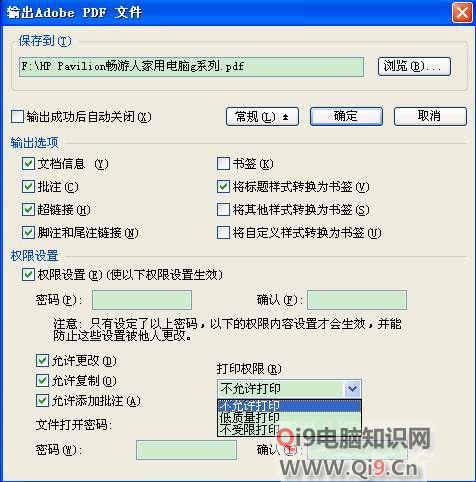 第四步,默認設置“輸出選項”不變,關鍵是下面的“權限設置”。首先,選中“權限設置(使以下權限設置生效)”復選框。
第四步,默認設置“輸出選項”不變,關鍵是下面的“權限設置”。首先,選中“權限設置(使以下權限設置生效)”復選框。
第五步,設置權限設置的密碼(這一步必須操作,否則別人很容易修改權限),完成后可以根據具體的共享要求進行設置。
第六步:如果只能查看指定對象,可以在“文件打開密碼”中設置密碼(注意文件打開密碼和權限設置密碼不能相同,否則權限設置無效);
步驟7:如果您只能查看不能修改的內容,請清除“允許更改”復選框;對于只能查看但不允許復制的文檔,請清除“允許復制”復選框。
第八步:有些專家可能會發現不允許復印的規定還有漏洞,即用戶可以先打印出文件,然后通過掃描儀和光學字符識別軟件識別文件內容。幸運的是,WPS2012也注意到“魔高一尺,路高一尺”,所以我們可以在“打印許可”中選擇“不允許打印”,這是“堅不可摧的”。
延伸閱讀
版權聲明:本文內容由網絡用戶投稿,版權歸原作者所有,本站不擁有其著作權,亦不承擔相應法律責任。如果您發現本站中有涉嫌抄襲或描述失實的內容,請聯系我們jiasou666@gmail.com 處理,核實后本網站將在24小時內刪除侵權內容。